Transcribir reuniones de Zoom con Transkriptor
Transkriptor une, graba y transcribe reuniones de Zoom con una precisión superior al 99%. Sincronice su calendario una vez y nuestro asistente con tecnología de AI captura cada palabra, identifica a los oradores y genera resúmenes estructurados, para que pueda concentrarse en la discusión en lugar de tomar notas durante las reuniones.
Transcribir reuniones de Zoom en 100+ idiomas
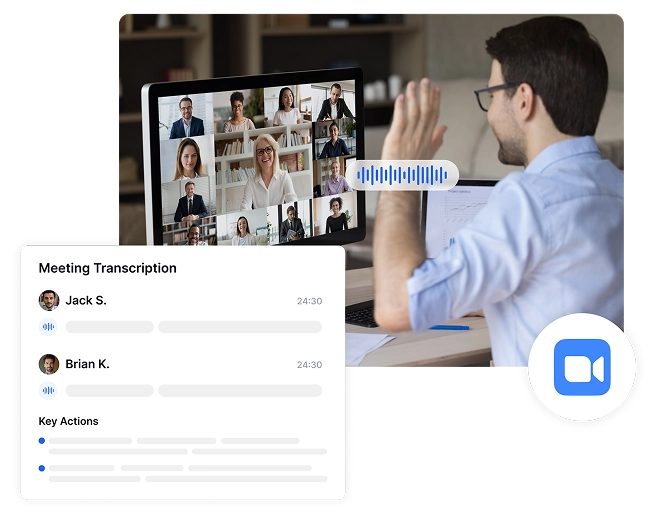
Capture todas las reuniones automáticamente, sin necesidad de esfuerzo
No vuelvas a estresarte por grabar las reuniones. Transkriptor se une automáticamente a tus llamadas de Zoom, graba conversaciones y genera transcripciones sin que muevas un dedo. ¡Simplemente sincroniza tu calendario o comparte un enlace de reunión!
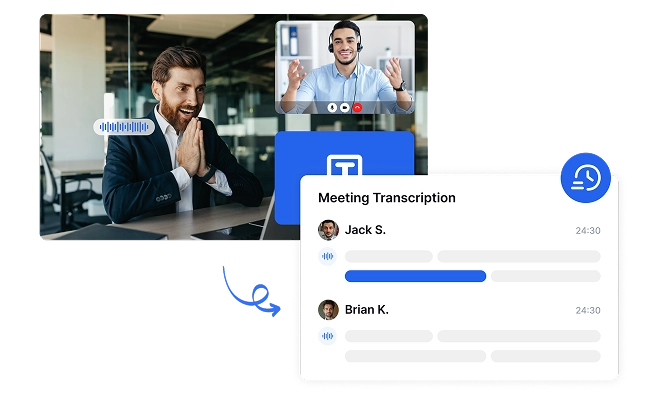
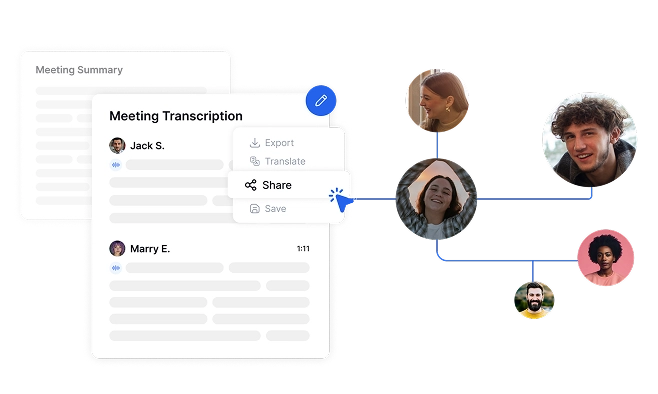
Asegúrese de que todos los miembros del equipo se mantengan informados
Transkriptor transforma las reuniones de Zoom en texto accesible. Después de cada reunión, Transkriptor envía automáticamente un correo electrónico de resumen con información clave, decisiones y elementos de acción. Con soporte para 100+ idiomas, los equipos multilingües pueden participar por completo, eliminando las barreras de comunicación y mejorando la colaboración.
Mantenga sus reuniones organizadas y localizables para siempre
Convierta las discusiones de Zoom en conocimiento permanente y con capacidad de búsqueda. Transkriptor crea un archivo completo de comunicaciones organizacionales que preserva la información, evita la pérdida de conocimientos y acelera la incorporación de nuevos miembros del equipo.
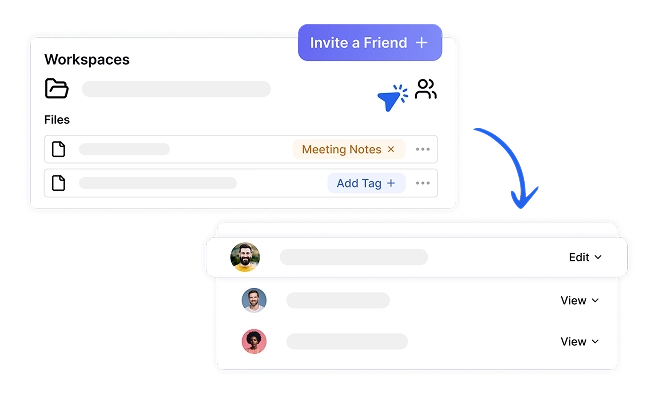
Convierta las reuniones de Zoom en transcripciones con capacidad de búsqueda en 4 sencillos pasos
Conecte su calendario o pegue su enlace de Zoom
Transkriptor se une y graba
Obtener la transcripción de la reunión
Comparta la información de su reunión
¿Quién se beneficia de la transcripción de reuniones de Zoom?
Transforme sus reuniones de Zoom con inteligencia impulsada por AI
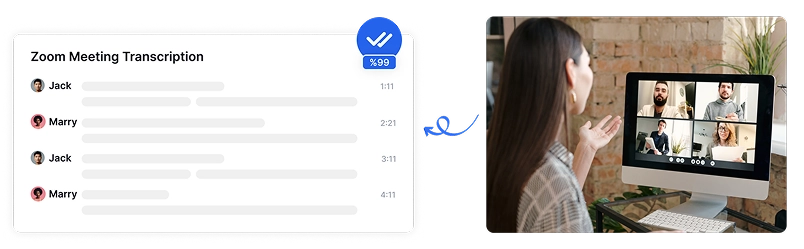
Transcripción impulsada por AI con más del 99% de precisión
Transkriptor ofrece una precisión excepcional en más de 100 idiomas al transcribir reuniones de Zoom, incluso con varios oradores, acentos y terminología específica de la industria. Los algoritmos avanzados de AI garantizan que el contenido de su reunión se capture correctamente.
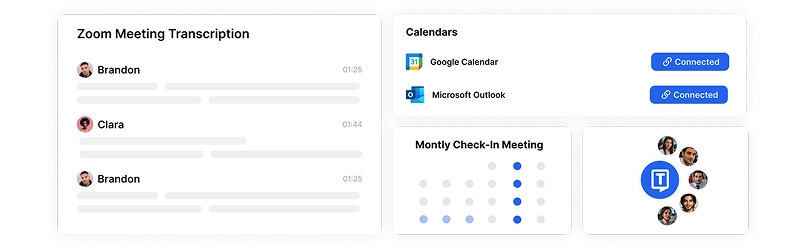
Unirse y grabar reuniones de Zoom con Calendar Sync
Transkriptor se une automáticamente a sus reuniones de Zoom y las graba en tiempo real. Simplemente sincroniza tu calendario de Google o Outlook, y Transkriptor detectará las reuniones programadas, se unirá a tiempo e iniciará la transcripción. Ya sea que prefiera el uso compartido manual con un solo clic o la automatización completa del calendario, sus reuniones siempre se graban, transcriben y están listas para su revisión sin interrumpir su flujo de trabajo.
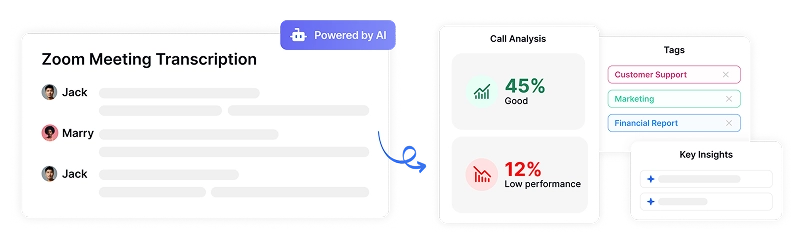
Información sobre reuniones impulsada por AI
El AI de Transkriptor detecta automáticamente las decisiones clave, los elementos de acción y los compromisos asumidos durante Zoom reuniones. Obtenga un resumen organizado de los próximos pasos, asegurándose de que no se pase nada por alto y de que los seguimientos sean claros para todos los participantes.
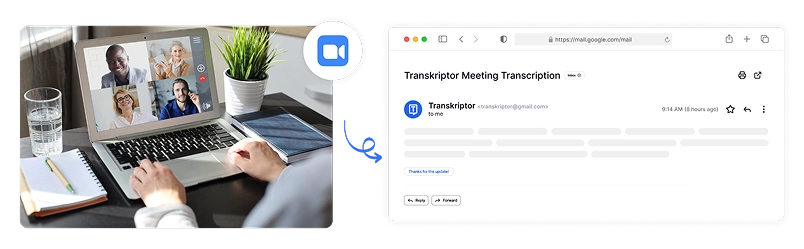
Correos electrónicos automáticos de resumen posteriores a la reunión
Después de cada reunión de Zoom, Transkriptor envía automáticamente un correo electrónico estructurado a todos los asistentes con puntos clave, elementos de acción y puntos de discusión críticos. Mantenga a todos alineados sin tomar notas manualmente ni hacer seguimientos.

Compartir y almacenar transcripciones de reuniones
Comparta fácilmente transcripciones, resúmenes y grabaciones de reuniones de Zoom con colegas a través de un acceso seguro y basado en permisos. Permita que los miembros del equipo que no pudieron asistir se pongan al día rápidamente con las discusiones sin ver las grabaciones completas.
Seguridad de nivel empresarial
La seguridad y la privacidad del cliente es nuestra prioridad en cada paso. Cumplimos con los estándares SOC 2 y GDPR y garantizamos que su información esté protegida en todo momento.




Google Play Store
Chrome Web Store
App Store
Lo que dicen nuestros usuarios
Preguntas frecuentes
Una vez que sincronizas Transkriptor con tu calendario de Google o Outlook, detecta automáticamente y se une a tus reuniones de Zoom programadas. También puede compartir un enlace de Zoom manualmente, y Transkriptor comenzará a grabar y transcribir sin ninguna configuración manual.
¡Sí! Transkriptor AI detecta y etiqueta automáticamente a los diferentes oradores en sus reuniones Zoom. Esto facilita el seguimiento de las conversaciones, el seguimiento de quién dijo qué y la creación de transcripciones bien estructuradas.
Transkriptor utiliza el reconocimiento de voz avanzado de AI para ofrecer una precisión de más del 99%, incluso con múltiples hablantes, acentos y terminología específica de la industria. La AI aprende y mejora continuamente, lo que garantiza que se necesiten correcciones mínimas.
¡Sí! Después de cada reunión, Transkriptor envía un correo electrónico con un resumen generado por AI, información clave, elementos de acción y decisiones a todos los asistentes. Esto mantiene a todos alineados sin seguimientos adicionales.
Sí. Transkriptor utiliza cifrado SSL, almacenamiento seguro en la nube y controles de acceso basados en roles para mantener protegidos los datos de sus reuniones. Solo los usuarios autorizados pueden acceder a las transcripciones, lo que garantiza la confidencialidad y el cumplimiento de los estándares de seguridad, incluido el GDPR.

Accede a Transkriptor desde cualquier lugar
Graba en vivo o sube archivos de audio y video para transcribir. Edita tus transcripciones con facilidad y utiliza el asistente de AI para chatear con las transcripciones o resumirlas.







